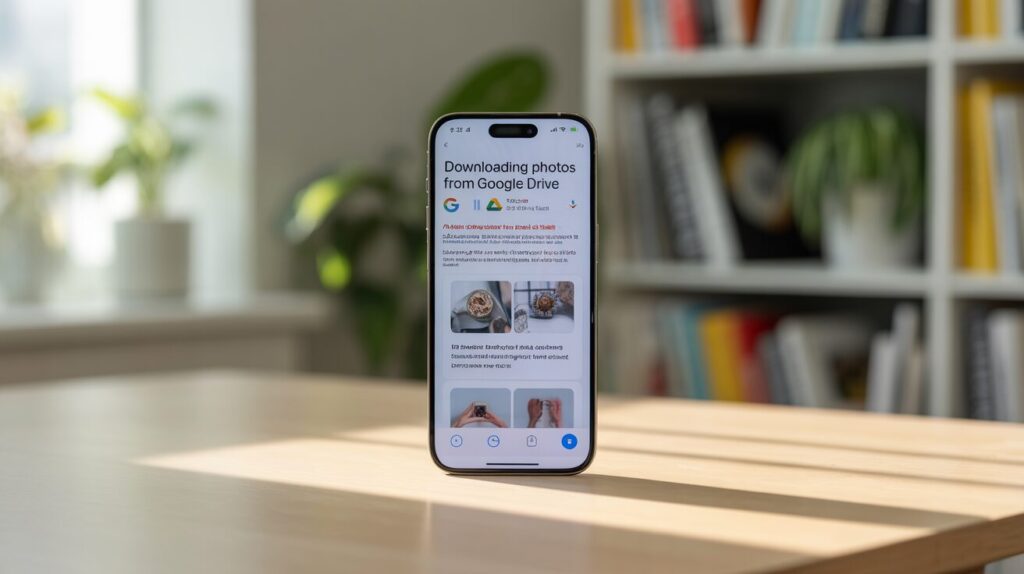Jakie są metody pobierania zdjęć z Dysku Google?
Aby pobrać zdjęcia z Dysku Google, dostępnych jest kilka prostych metod:
- możesz pobierać fotografie pojedynczo, co jest praktyczne, gdy potrzebujesz tylko kilku wybranych obrazów,
- jeśli chcesz ściągnąć większą liczbę fotografii jednocześnie, warto skorzystać z możliwości pobierania całych albumów,
- dla osób pragnących mieć wszystkie zdjęcia naraz na swoim urządzeniu, idealnym rozwiązaniem będzie funkcja masowego pobierania w formacie ZIP.
Możesz pobierać fotografie pojedynczo, co jest praktyczne, gdy potrzebujesz tylko kilku wybranych obrazów. Wystarczy zaznaczyć interesujące Cię zdjęcie, kliknąć prawym przyciskiem myszy i wybrać opcję „Pobierz”.
Jeśli chcesz ściągnąć większą liczbę fotografii jednocześnie, warto skorzystać z możliwości pobierania całych albumów. Wystarczy wybrać dany album i w menu kliknąć „Pobierz”. To znacznie ułatwia i przyspiesza cały proces.
Dla osób pragnących mieć wszystkie zdjęcia naraz na swoim urządzeniu, idealnym rozwiązaniem będzie funkcja masowego pobierania w formacie ZIP. Zaznacz wszystkie potrzebne pliki lub foldery i wybierz „Pobierz jako ZIP”. Po zakończeniu wystarczy je rozpakować na komputerze lub smartfonie.
Każda z tych metod wymaga zalogowania się na konto Google oraz posiadania stabilnego połączenia internetowego, co gwarantuje bezpieczeństwo oraz skuteczność transferu danych. Dzięki tym różnorodnym opcjom możesz dostosować sposób pobierania do własnych oczekiwań. Nie zapomnij również o przygotowaniu odpowiedniej ilości miejsca na urządzeniu oraz właściwej organizacji zapisanych zdjęć dla łatwiejszego zarządzania nimi w przyszłości.
Bez względu na wybraną metodę, pamiętaj o regularnym tworzeniu kopii zapasowych swoich danych oraz monitorowaniu wolnej przestrzeni na docelowych urządzeniach.
Pobieranie zdjęć pojedynczo
Aby pobrać zdjęcia z Dysku Google, wystarczy kilka prostych kroków:
- uruchom aplikację Dysk Google na swoim urządzeniu mobilnym lub komputerze,
- zaloguj się do swojego konta i wyszukaj fotografię, którą chcesz mieć u siebie,
- kliknij ikonę z trzema kropkami obok pliku,
- wybierz opcję 'Pobierz’, by zapisać ją na swoim sprzęcie.
To doskonała metoda, gdy zależy ci na kilku wybranych zdjęciach. Nie musisz więc ściągać całych albumów ani dużych ilości danych naraz.
Pamiętaj jednak sprawdzić, czy masz odpowiednią ilość wolnego miejsca oraz stabilne połączenie internetowe przed rozpoczęciem pobierania.
Pobieranie zdjęć z albumu
Aby pobrać zdjęcia z albumu na Dysku Google, rozpocznij od uruchomienia aplikacji i zalogowania się na swoje konto. Następnie przejdź do zakładki „Albumy” i wybierz ten, z którego chcesz pobrać fotografie. Po otwarciu albumu zaznacz interesujące cię zdjęcia. Możesz skorzystać z opcji „Zaznacz wszystkie”, jeśli jest dostępna, lub wybrać każde zdjęcie indywidualnie.
Kiedy już dokonasz wyboru, kliknij ikonę trzech kropek w prawym górnym rogu ekranu i wybierz opcję „Pobierz”. Pozwoli to na szybkie pobranie wielu obrazów jednocześnie. Pamiętaj o zapewnieniu stabilnego połączenia internetowego oraz sprawdzeniu, czy masz wystarczającą ilość wolnego miejsca na urządzeniu.
Zdjęcia zostaną zapisane w folderze „Pobrane” lub innym domyślnie skonfigurowanym katalogu twojego smartfona. Zwróć uwagę na jakość i rozdzielczość pobranych plików oraz ich późniejsze uporządkowanie czy edycję w galerii telefonu.
Jak pobrać zdjęcia z Dysku Google na telefon?
Aby ściągnąć zdjęcia z Dysku Google na swój telefon, rozpocznij od otwarcia aplikacji Dysk Google. Jeśli jeszcze jej nie masz, pobierz ją i zainstaluj na urządzeniu z Androidem lub iOS. Po uruchomieniu aplikacji zaloguj się na swoje konto Google, wpisując odpowiednie dane.
Aby pobrać wybrane zdjęcia, postępuj zgodnie z poniższymi krokami:
- przeglądaj dostępne pliki,
- przejdź do właściwego folderu,
- zaznacz interesujące Cię fotografie, przytrzymując jedno ze zdjęć dłużej, aby potem kolejne dodawać jednym kliknięciem,
- naciśnij opcję „Pobierz”, którą znajdziesz zazwyczaj pod ikoną trzech kropek w interfejsie aplikacji.
Fotografie zostaną zapisane na Twoim urządzeniu – w pamięci wewnętrznej bądź na karcie SD, zależnie od ustawień telefonu. Cały proces jest prosty i pozwala szybko przenieść obrazy z chmury do galerii smartfona. Upewnij się jednak wcześniej o stabilnym połączeniu internetowym oraz wystarczającej ilości wolnego miejsca przed rozpoczęciem pobierania.
Otwieranie aplikacji Dysk Google na telefonie
Aby uruchomić aplikację Dysk Google na swoim telefonie:
- sprawdź, czy jest zainstalowana w najnowszej wersji,
- użytkownicy Androida i iOS mogą ją znaleźć odpowiednio w sklepie Google Play lub App Store,
- po zakończeniu instalacji odnajdź ikonę aplikacji na ekranie głównym smartfona i stuknij w nią, by rozpocząć korzystanie.
Pamiętaj, że stabilne połączenie internetowe jest kluczowe dla sprawnego działania oraz szybkiego pobierania plików, takich jak zdjęcia czy filmy.
Logowanie się do konta Google
Aby zalogować się na swoje konto Google przy użyciu telefonu:
- rozpocznij od uruchomienia aplikacji Dysk Google,
- wprowadź swój adres e-mail oraz hasło,
- upewnij się, że masz stabilne połączenie z internetem,
- w przypadku problemów sprawdź poprawność wpisanych danych lub skorzystaj z opcji odzyskiwania hasła,
- po udanym logowaniu uzyskasz pełny dostęp do plików, zdjęć oraz innych zasobów przechowywanych w chmurze Google.
Ważne jest, aby mieć stabilne połączenie z internetem, ponieważ to kluczowe dla prawidłowego logowania.
Wybór zdjęć do pobrania
Aby ściągnąć zdjęcia z aplikacji Dysk Google na telefon, rozpocznij od zalogowania się na swoje konto Google. Po otwarciu aplikacji możesz przeglądać zgromadzone tam fotografie i albumy. Jeśli chcesz pobrać konkretne zdjęcia, dotknij jedno z nich i przytrzymaj, a następnie zaznacz kolejne interesujące Cię pliki. W przypadku gdy planujesz ściągać wiele obrazów, warto wybrać całe albumy – to nie tylko ułatwia organizację, ale także przyspiesza ich transfer do galerii Twojego smartfona.
Pamiętaj też o zapewnieniu sobie stabilnego połączenia internetowego oraz odpowiedniej ilości wolnej przestrzeni w pamięci urządzenia, co umożliwi płynny przebieg operacji.
Jak pobrać wszystkie zdjęcia z Dysku Google jednocześnie?
Aby jednocześnie pobrać wszystkie zdjęcia z Dysku Google, najwygodniej jest skorzystać z opcji ZIP. Zacznij od zalogowania się na swoje konto Google i otwarcia aplikacji Dysk Google na komputerze lub smartfonie. Następnie zaznacz fotografie do pobrania. Możesz to zrobić, klikając pierwsze zdjęcie, przytrzymując klawisz Shift i wybierając ostatnie z serii.
Po wybraniu wszystkich interesujących Cię zdjęć, znajdź w menu (trzy kropki) opcję „Pobierz” lub skorzystaj z bezpośredniej funkcji w interfejsie. Zdjęcia zostaną wtedy skompresowane do formatu ZIP, co ułatwi ich transfer na Twoje urządzenie. Upewnij się jednak, że masz wystarczająco dużo wolnego miejsca oraz stabilne połączenie internetowe przed rozpoczęciem tej operacji.
Gdy już ściągniesz plik ZIP, konieczne będzie jego rozpakowanie, aby uzyskać dostęp do zawartości. Na komputerach możesz użyć wbudowanego narzędzia lub specjalnej aplikacji do tego celu. Natomiast na telefonach może być potrzebna aplikacja dedykowana rozpakowywaniu plików ZIP. Po rozpakowaniu bez trudu przeniesiesz zdjęcia do galerii swojego telefonu bądź innej lokalizacji według własnego wyboru.
Pobieranie zdjęć w formacie ZIP
Aby ściągnąć zdjęcia z Dysku Google w formacie ZIP, wystarczy:
- zaznaczyć wybrane pliki,
- kliknąć 'Pobierz’.
System automatycznie skompresuje je do jednego archiwum ZIP, co znacząco ułatwia i przyspiesza pobieranie większej liczby fotografii. Jest to szczególnie praktyczne, gdy czas jest ograniczony lub połączenie internetowe niepewne.
Dzięki temu procesowi można także łatwo przenosić zdjęcia na inne urządzenia, takie jak smartfony czy komputery, co sprzyja ich lepszej organizacji i edycji. Podczas pobierania pamiętaj jednak o:
- sprawdzeniu dostępnej pamięci na urządzeniu,
- posiadaniu aplikacji do rozpakowywania ZIP-ów.
To rozwiązanie znacząco upraszcza zarządzanie danymi oraz tworzenie kopii zapasowych dużych kolekcji zdjęć przechowywanych w chmurze Google.
Rozpakowywanie plików ZIP na telefonie
Rozpakowywanie plików ZIP na smartfonie jest kluczowym etapem, aby uzyskać dostęp do zdjęć pobranych z Dysku Google. Wiele urządzeń z Androidem i iOS posiada wbudowane narzędzia do dekompresji takich plików.
Na przykład użytkownicy Androida często mają fabrycznie zainstalowaną aplikację „Pliki”. Dla tych, którzy szukają dodatkowych możliwości lub nie mają takiej aplikacji, dostępne są darmowe alternatywy w Google Play czy App Store.
- aplikacje takie jak WinZip,
- ZArchiver znacznie ułatwiają rozpakowywanie archiwów ZIP.
- po ich instalacji wystarczy otworzyć menedżer plików na telefonie,
- odnaleźć plik ZIP w folderze „Pobrane”,
- następnie wybieramy opcję rozpakowania z menu kontekstowego.
Dzięki temu można zachować oryginalną jakość i strukturę zdjęć oraz przenieść je do galerii urządzenia. Ważne jest jednak, aby podczas tego procesu mieć wystarczającą ilość wolnej pamięci na telefonie, co zapobiegnie ewentualnym problemom związanym z brakiem miejsca.
Jak przenieść zdjęcia z Dysku Google do galerii w smartfonie?
Aby przenieść zdjęcia z Dysku Google do galerii w swoim smartfonie, najpierw pobierz je na urządzenie. Uruchom aplikację Dysk Google, zaloguj się i odnajdź interesujące Cię fotografie. Wybierz „Pobierz”, aby zapisać je w folderze 'Pobrane’.
Następnie otwórz aplikację Galeria i przejdź do folderu, gdzie znajdują się pobrane pliki. Teraz możesz przenieść je do głównej sekcji galerii telefonu. Dzięki temu łatwo przejrzysz zdjęcia bez konieczności używania połączenia internetowego.
Ten sposób nie tylko ułatwia organizowanie i tworzenie kopii zapasowych fotografii, ale także zapewnia:
- bezpieczeństwo danych,
- szybki dostęp do ulubionych ujęć.
Pamiętaj, by regularnie sprawdzać ilość wolnego miejsca na telefonie, co pozwoli uniknąć problemów z brakiem pamięci podczas jednoczesnego pobierania wielu plików.
Przenoszenie zdjęć do galerii
Aby przenieść zdjęcia z folderu 'Pobrane’ do galerii na smartfonie:
- rozpocznij od otwarcia aplikacji Galeria,
- ułatwi to zbieranie wszystkich fotografii w jednym miejscu,
- następnie skorzystaj z opcji transferu plików z folderu 'Pobrane’,
- to umożliwi Ci bezpośrednią organizację i zarządzanie zdjęciami w galerii,
- dodatkowo, poprawi się synchronizacja z usługami chmurowymi, co ułatwi ich udostępnianie.
Możesz łatwo przeglądać fotografie, edytować je oraz tworzyć kopie zapasowe bez konieczności korzystania z dodatkowych narzędzi czy aplikacji.
Jakie są najczęstsze problemy z pobieraniem zdjęć z Dysku Google?
Wielu użytkowników napotyka trudności z pobieraniem zdjęć z Dysku Google. Jednym z głównych problemów jest kłopot z zalogowaniem się do konta Google, co uniemożliwia dostęp do zdjęć i innych plików w chmurze. Ważne jest, aby dane logowania były poprawne i aktualne.
Inny powszechny kłopot to brak wystarczającej ilości wolnego miejsca na urządzeniu, co utrudnia zapis nowych plików. Przed rozpoczęciem pobierania warto sprawdzić, ile pamięci mamy dostępnej na smartfonie lub komputerze.
Problemy z połączeniem internetowym również mogą stanowić przeszkodę przy pobieraniu. Stabilność łącza jest niezbędna dla pomyślnego zakończenia procesu. W przypadku niestabilnego połączenia może dojść do przerwania transferu.
Dodatkowo, pewne aplikacje mogą wymagać aktualizacji lub napotkać problemy związane z kompatybilnością systemową, co wpływa na korzystanie z Google Drive. Dlatego warto regularnie:
- aktualizować oprogramowanie,
- monitorować komunikaty dotyczące bezpieczeństwa danych,
- uważać na potencjalne zagrożenia dla prywatności użytkowników.
Problemy z logowaniem do konta Google
Problemy z logowaniem do konta Google potrafią być naprawdę irytujące, zwłaszcza gdy pragniesz pobrać zdjęcia z Dysku Google. Aby ich uniknąć, upewnij się, że wprowadzasz właściwe dane, takie jak adres e-mail i hasło. Ważne jest również, aby Twoje konto było aktywne i nie posiadało żadnych blokad związanych z bezpieczeństwem. Jeśli zdarzy Ci się zapomnieć hasła, zawsze możesz je zresetować na stronie logowania Google.
Stabilność połączenia internetowego również odgrywa kluczową rolę podczas próby zalogowania się. Korzystając z aplikacji mobilnej, upewnij się, że masz najnowszą wersję zarówno samej aplikacji Dysk Google, jak i systemu operacyjnego Android lub iOS. W razie dalszych trudności pomoc techniczna Google jest dostępna na forum pomocy oraz przez różnorodne kanały kontaktu.
Brak wolnego miejsca na urządzeniu
Zbyt mało miejsca na urządzeniu może uniemożliwić zapisanie zdjęć z Dysku Google. Zacznij od sprawdzenia dostępnej pamięci w telefonie. Jeśli masz ograniczoną przestrzeń, rozważ:
- usunięcie zbędnych plików,
- usunięcie aplikacji,
- usunięcie danych cache.
Możesz również przenieść część danych do chmury albo na zewnętrzne nośniki, co pozwoli uwolnić miejsce. Regularna synchronizacja i tworzenie kopii zapasowych ułatwiają zarządzanie pamięcią oraz zabezpieczają Twoje dane. Aby uniknąć kłopotów z brakiem przestrzeni przy pobieraniu zdjęć, warto podjąć te kroki zawczasu.
Problemy z połączeniem internetowym
Problemy z internetem mogą utrudniać pobieranie zdjęć z Dysku Google. Stabilna sieć jest kluczowa, by uniknąć zakłóceń w transferze danych i zapewnić płynność działania aplikacji na różnych urządzeniach. Przed rozpoczęciem pobierania warto sprawdzić prędkość internetu za pomocą testów online. Jeśli trudności się utrzymują, można spróbować zmienić połączenie Wi-Fi lub przełączyć się na dane komórkowe, jeśli jest to możliwe.
Aby zminimalizować problemy z łącznością, warto upewnić się, że wszelkie oprogramowanie i aplikacje są aktualne. Czasami ponowne uruchomienie routera czy smartfona może okazać się pomocne. Gdy problem nie znika, dobrym krokiem będzie kontakt z dostawcą usług internetowych w celu rozwiązania bardziej skomplikowanych kwestii technicznych.
Stabilność połączenia ma także wpływ na inne aspekty zarządzania zdjęciami w chmurze, takie jak synchronizacja czy tworzenie kopii zapasowych plików. Problemy mogą również pojawić się podczas logowania do konta Google lub udostępniania plików innym osobom. Dlatego troska o jakość połączenia internetowego to istotny element korzystania z usług chmurowych oferowanych przez Google.